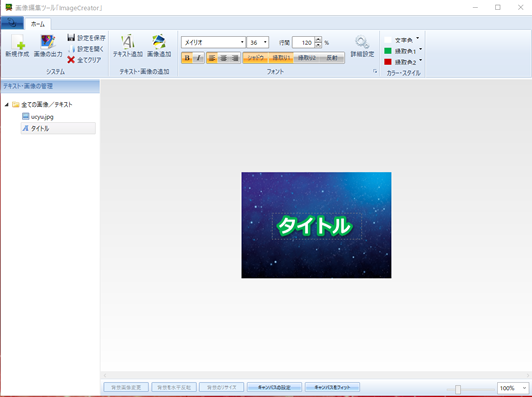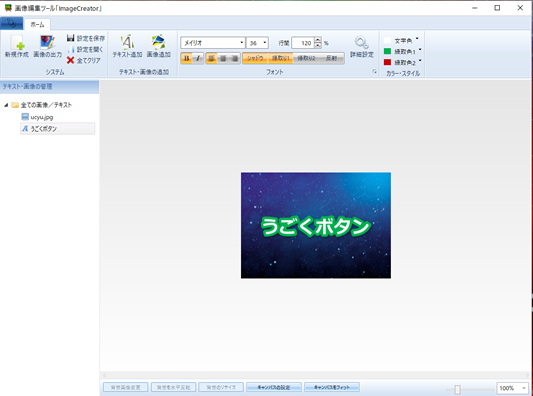ImageMagick をインストール

ImageMagickをダウンロード
ImageMagickダウンロードのページから Windows 10用のファイルをダウンロードします。
ImageMagick-7.0.9-0-Q16-x64-dll.exe をダウンロードし、クリックするとインストールされます。
次のコマンドがインストールされます。
- convert
- mogrity
- identify
- montage
- composite
- display
画像のサイズ変更、フォーマット変更、画像の編集、色加工など
画像を一括で処理する
画像ファイルの情報を取得・表示する
画像を並べて結合する
画像を合成するコマンド
画像を表示する
ImageMagickの使い方
ImageMagick はコマンドプロンプトを起動して、コマンドラインで実行します。
[ Windowsキー ] + [ R ] 押下すると「ファイル名を指定して実行」という画面が表示されるので「cmd」と入力するとコマンドプロンプトをすばやく起動する事ができます。
Windows 10 上でうごくボタンを作る
PhotoShopなどのお絵描きソフトで元画像のボタンを作り、フォルダー → ピクチャ → ぼたん に保存します。